macOS Sierra:Siriをメニューバーから非表示にする方法

「macOS Sierra」から追加されたSiriは活用方法によっては便利だが、何もメニューバーに常時表示されている必要はない。特に、僕の場合は15インチ型MacBook Pro(2016)を使っているため、必要とあればTouch Barから起動することもできる。
もちろん、キーボードショートカットを覚えておけばより手間なく起動することができる。
本記事ではSiriをメニューバーから非表示にする方法を解説する!
「メニューバーにSiriを表示」のチェックを外す
まずは、AppleのメニューバーまたはSpotlightから「システム環境設定」を開き、Siriをクリック。

画面下部に「メニューバーにSiriを表示」という項目があるので、これのチェックを外す。

以上で作業は完了!無事、メニューバーからSiriのアイコンが表示されなくなったのではないだろうか。
Siriを起動したい場合、キーボードショートカットの他、Touch Barや「Spotlight」から呼び出すことができる。このことから、あえてスペースが限られているメニューバーに常駐させる必要はない。
なお、限られたメニューバーのスペースを有効活用したいという人は「Bartender 3」の導入も検討してみてもいいかもしれない。
Macの公式情報・購入ページ
- ノート型Mac ▶ MacBook Air / MacBook Pro
- デスクトップ型Mac ▶ iMac / Mac Pro / Mac Studio / Mac mini
- 各モデル比較 ▶ Macを比較
- Macアクセサリ ▶ Apple公式ストア / Amazon
- 整備済商品(公式の新中古品) ▶ Apple公式ストア(整備済み商品とは?)
- 学割(教員・PTA役員も対象) ▶ 学生・教員向けストア(学生・教職員向けストアとは?)
もっと読む
2016.11.09
2016.09.22
2016.08.19
2016.08.16
2016.08.10
2016.08.02
コメント(0件)
「macOS Sierra」新着記事
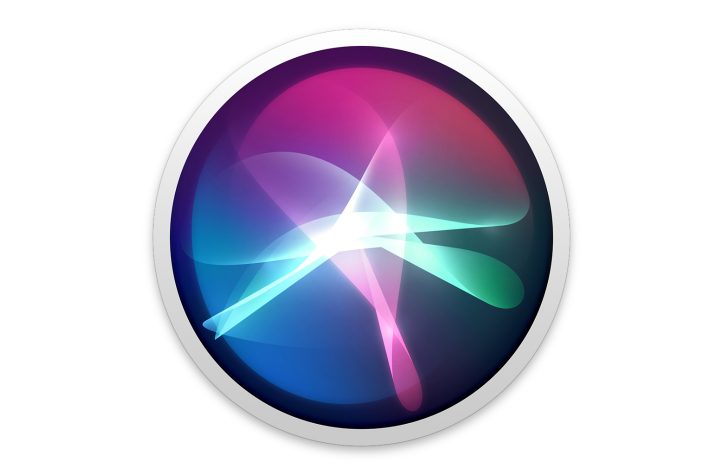
macOS Sierra:Siriを無効化する方法
2017.10.08
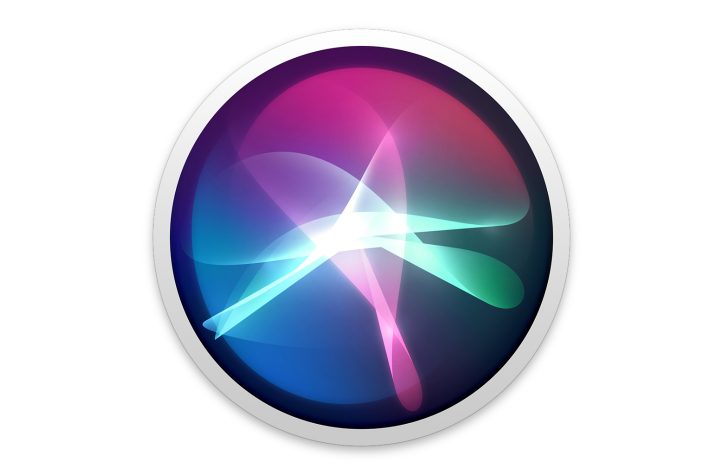
macOS Sierra:Siriを起動するキーボードショートカットを変更する方法
2017.10.08

「macOS Sierra 10.12.6」が正式リリース!セキュリティ、安定性、互換性の改善
2017.07.20

「macOS Sierra 10.12.6 Beta 6 / Public Beta 6」、配信開始
2017.07.06

「macOS Sierra 10.12.6 Beta 5 / Public Beta 5」、配信開始
2017.06.29

「macOS Sierra 10.12.6 Beta 4 / Public Beta 4」、配信開始
2017.06.20
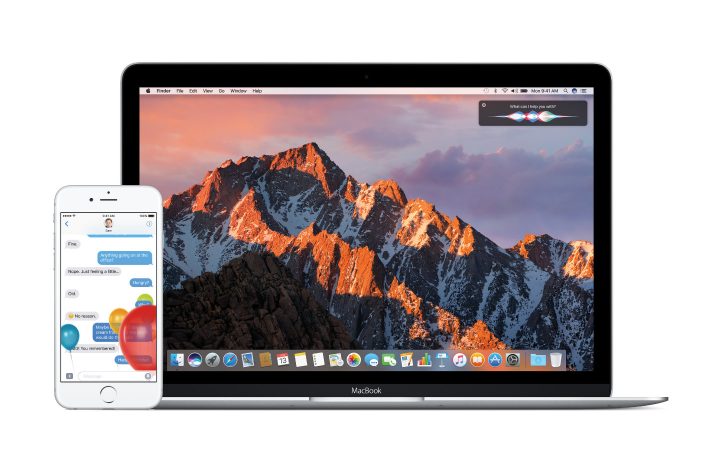
「iOS 10.3.3 Public Beta 2」「macOS Sierra 10.12.6 Public Beta 2」、配信開始
2017.06.01
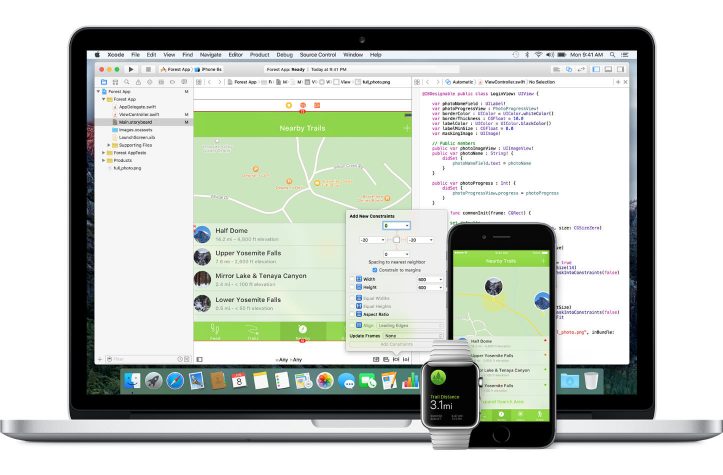
「iOS 10.3.3 Beta 2」「macOS Sierra 10.12.6 Beta 2」「watchOS 3.2.3 Beta 2」、開発者向けにリリース
2017.05.31
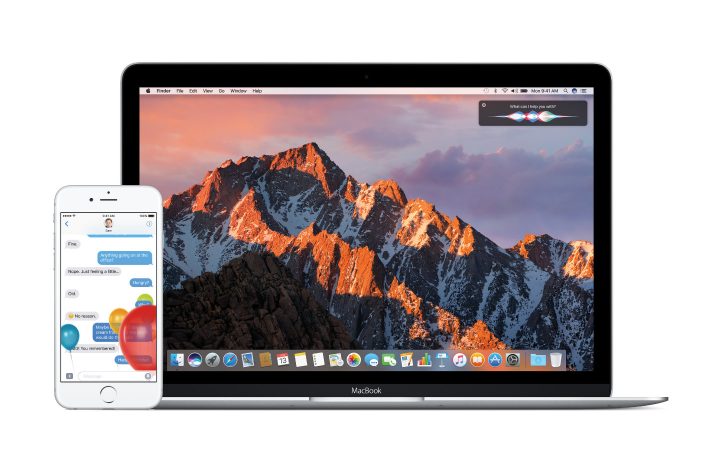
「iOS 10.3.3 Public Beta」「macOS Sierra 10.12.6 Public Beta」、配信開始
2017.05.18
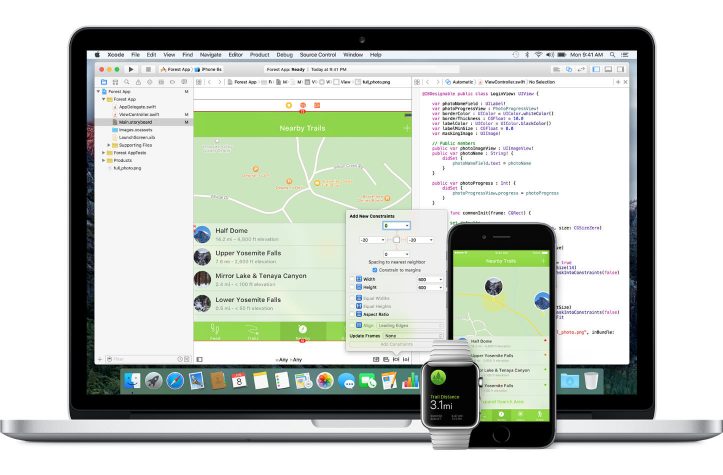
「iOS 10.3.3 Beta」「macOS Sierra 10.12.6 Beta」「watchOS 3.2.3 Beta」、開発者向けにリリース
2017.05.17

「macOS Sierra 10.12.5」が正式リリース!USBヘッドホンの不具合を修正、Mac App Storeの互換性強化など
2017.05.16

「macOS Sierra 10.12.5 Beta 5 / Public Beta 5」、開発者向けに配信開始
2017.05.02
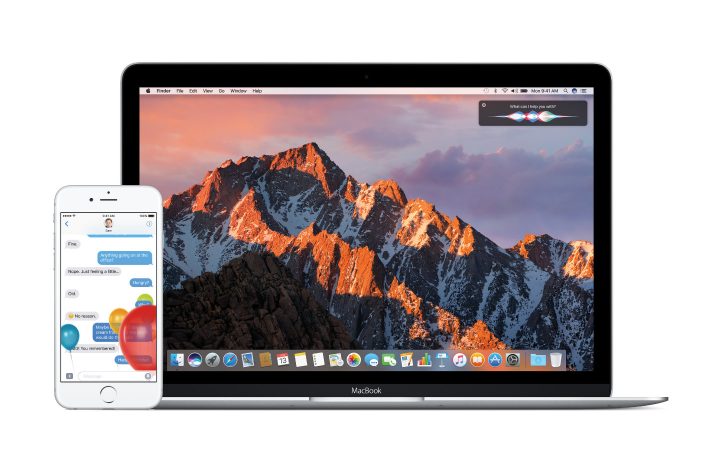
「iOS 10.3.2 Public Beta 4」「macOS Sierra 10.12.5 Public Beta 4」、配信開始
2017.04.25
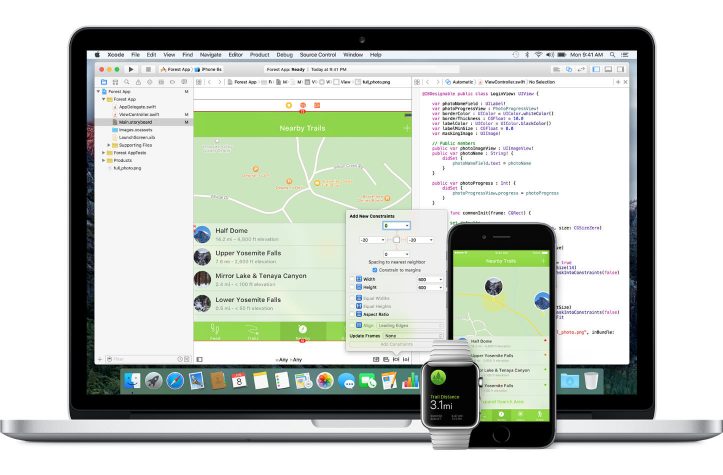
「iOS 10.3.2 Beta 4」「macOS Sierra 10.12.5 Beta 4」「watchOS 3.2.2 Beta 4」、開発者向けにリリース
2017.04.25
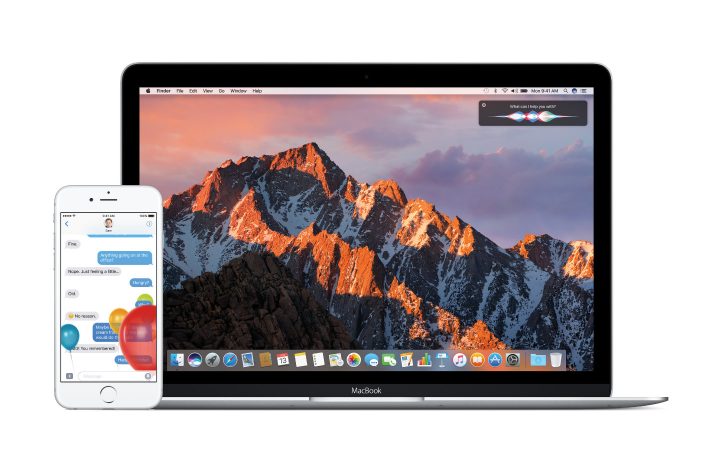
「iOS 10.3.2 Public Beta 3」「macOS Sierra 10.12.5 Public Beta 3」、配信開始
2017.04.18
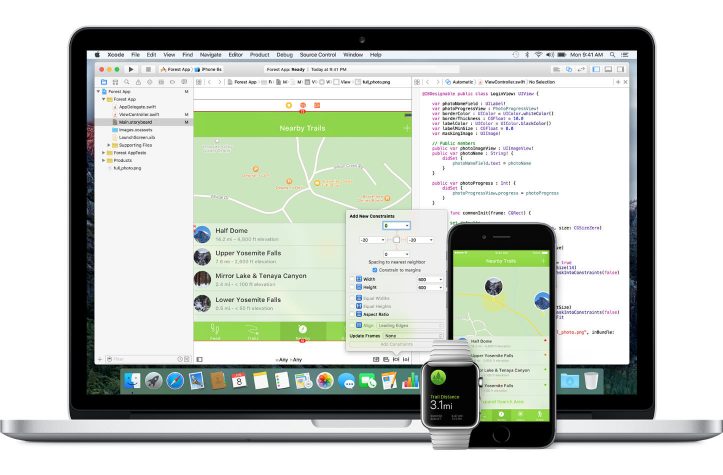
「iOS 10.3.2 Beta 3」「macOS Sierra 10.12.5 Beta 3」「watchOS 3.2.2 Beta 3」、開発者向けにリリース
2017.04.18
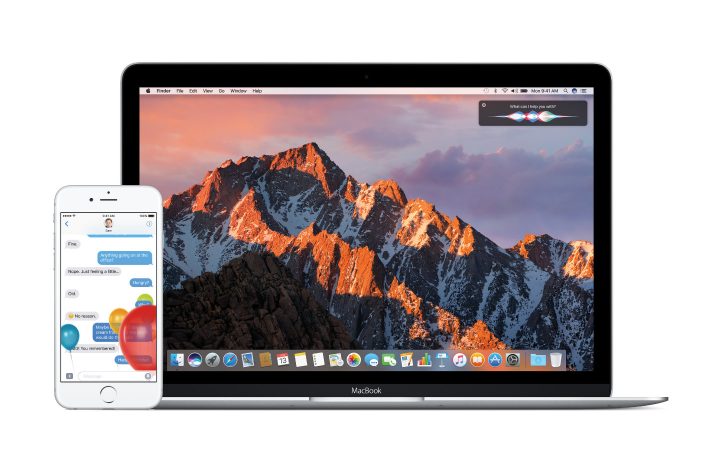
「iOS 10.3.2 Public Beta 2」「macOS Sierra 10.12.5 Public Beta 2」、配信開始
2017.04.12
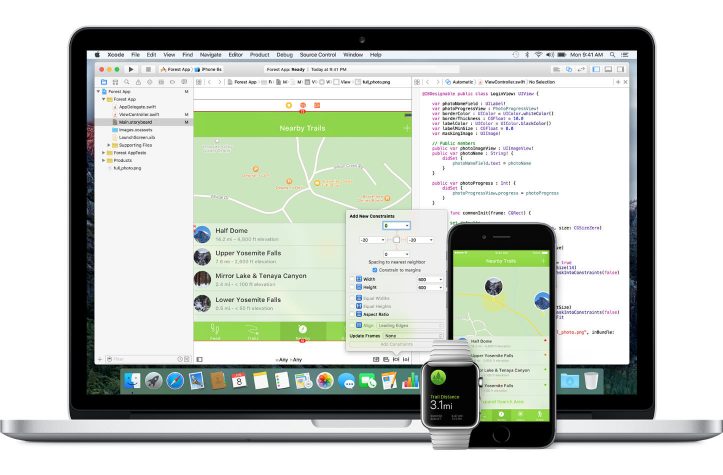
「iOS 10.3.2 Beta 2」「macOS Sierra 10.12.5 Beta 2」「watchOS 3.2.2 Beta 2」、開発者向けにリリース
2017.04.11

「macOS Sierra 10.12.5 Public Beta」、配信開始
2017.03.31
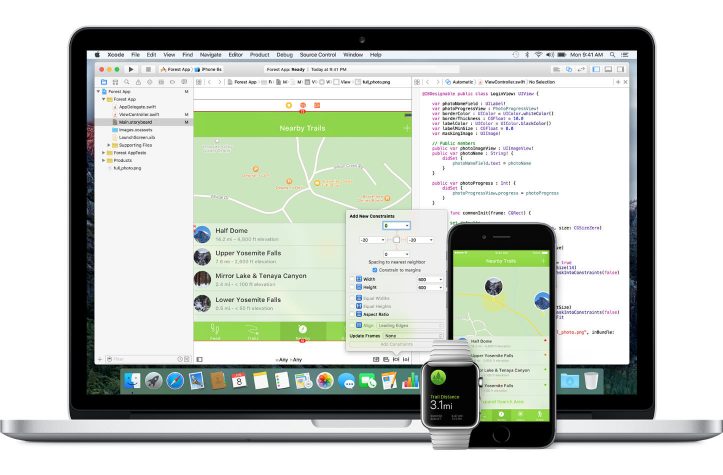
「iOS 10.3.2 Beta」「macOS Sierra 10.12.5 Beta」「watchOS 3.2.2 Beta」、開発者向けにリリース
2017.03.29


